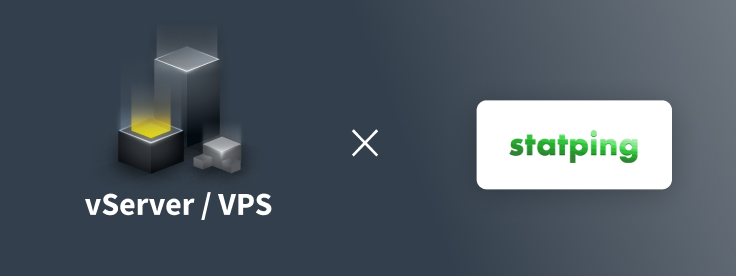Uptime Monitor / Statping auf VPS installieren – easyname.at
Diese Anleitung zeigt dir, wie du den Uptime Monitor Statping auf einem VPS installierst.
Inhaltsverzeichnis
- 0. Überblick
- 1. Statping Installieren
- 2. Statping starten
- 3. Dashboard anpassen
- 4. Unser neues Dashboard
0. Überblick
- Verwendetes System: Debian 11 64 bit
- Genutzter User: Ich nehme alles als „root“ vor
- Zeitdauer: ca. 10 Minuten
- Schwierigkeit: Einfach. Nur Code kopieren 😉
- Besonderheiten:
- Grundlage ist folgende Anleitung: https://www.easyname.at/blog/vps/anwendungen/traefik-reverseproxy-auf-vps-installieren/
- Die Installation von Docker / Docker Compose wird hier vorausgesetzt.
1. Statping Installieren
1.1 Einleitung
Statping (https://github.com/statping/statping) ist eine open source Software, die eine moderne „Status Seite“ bereitstellt. Damit ist es dir möglich die Verfügbarkeit verschiedener Dienste zu überwachen. Statping kann einfach per grafischer Oberfläche konfiguriert werden und stellt Apps für iOS (https://apps.apple.com/ch/app/statping/id1445513219) und Android (https://play.google.com/store/apps/details?id=com.statping) bereit.
1.2 Infos zu yml Dateien
Bei yml Dateien ist es sehr wichtig, dass die Zeilen alle richtig eingerückt sind. Die Zeilen MÜSSEN immer mit der Leertaste eingerückt werden. Es dürfen KEINE Tabs enthalten sein. Du kannst den nachfolgenden Code immer online „überprüfen“ lassen. Die meisten Fehler entstehen nämlich durch die falsche Formatierung. Ein Dienst zum Überprüfen ist zum Beispiel: https://codebeautify.org/yaml-validator
1.3 Vorbereitung
Diese Anleitung basiert auf dem aktuellen Debian 10 Betriebssystem. Statping werden wir unter Docker realisieren. Dies ermöglicht uns später sehr schnelle Updates und eine schnelle Installation.
Um Statping neben anderen Diensten auf unserem Server betreiben zu können, nutzen wir hier den Reverse Proxy Traefik. Die Anleitung dazu findest du hier: https://www.easyname.at/blog/vps/anwendungen/traefik-reverseproxy-auf-vps-installieren/
1.3.1 Verzeichnis erstellen
Wir erstellen uns ein neues Verzeichnis, in welchem wir später alle Daten von Statping abspeichern. Dazu geben wir folgendes in der Konsole ein:
mkdir -p /opt/containers/statping/data
Du kannst hier auch ein anderes Verzeichnis verwenden. Müsst dann aber die gesamte Anleitung entsprechend anpassen.
1.3.2 docker-compose.yml erstellen
Nun können wir mit der eigentlichen „Installation“ von Statping beginnen. Dazu öffnest du folgende Datei:
nano /opt/containers/statping/docker-compose.yml
Nun kopierst du folgenden Code in die Datei. Dieser Code ist unser Bauplan für unseren Statping Container.
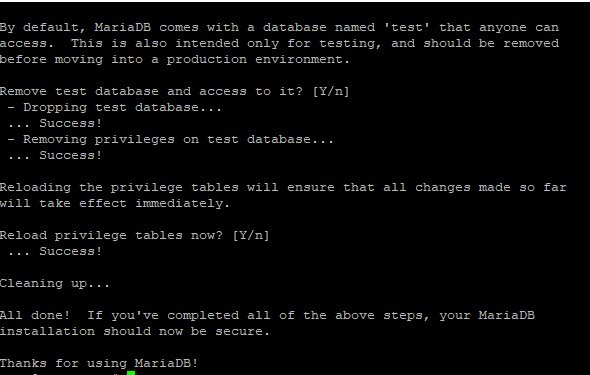
Nun müssen wir noch etwas anpassen.
1.3.3 Hostname anpassen
Nun musst du noch den Hostnamen anpassen, über welchen später Statping erreichbar sein soll.
Diese beiden Zeilen musst du anpassen.
- "traefik.http.routers.statping.rule=Host(statping.euredomain.de`)“
- "traefik.http.routers.statping-secure.rule=Host(statping.euredomain.de`)“
In meinem Fall also:
- "traefik.http.routers.statping.rule=Host(statping.testbereich.net`)“
- "traefik.http.routers.statping-secure.rule=Host(statping.testbereich.net`)“
Wenn du Statping direkt auf deiner „Hauptdomain“ betreiben willst dann änderst du es folgendermaßen ab:
„traefik.http.routers.statping.rule=Host(www.euredomain.de,euredomain.de)“
„traefik.http.routers.statping-secure.rule=Host(www.euredomain.de,euredomain.de)“
Nun sind wir fertig.
2. Statping starten
Gib nun folgendes ein, um deinen Statping Container zu starten:
docker compose -f /opt/containers/statping/docker-compose.yml up -d
Gehe nun mit deinem Webbrowser auf deine Webseite (z.B. statping.euredomain.de). Dort sollte nach einigen Minuten folgendes zu sehen sein. Bei mir dauert das Hochfahren ca. 2 Minuten, bis der Container erreichbar ist.
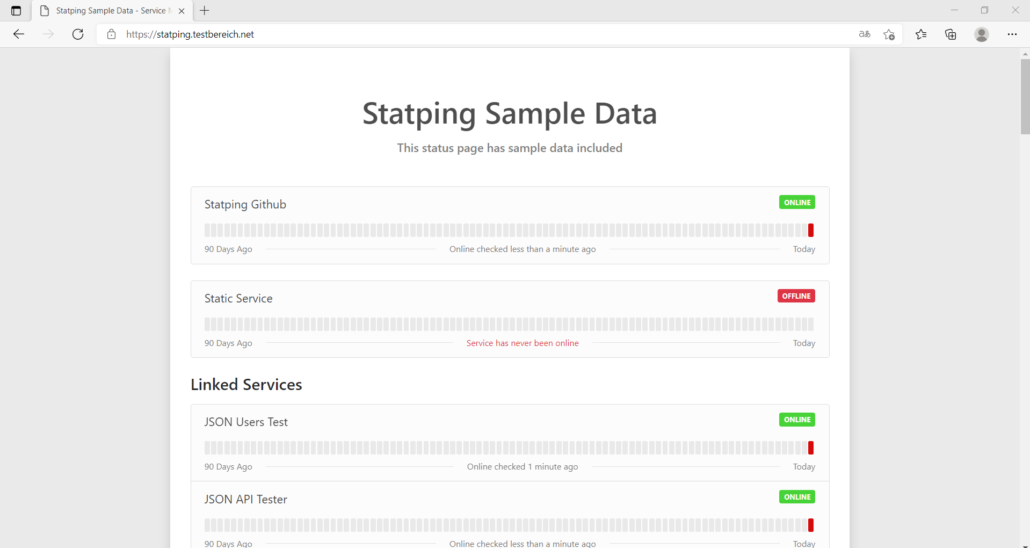
3. Dashboard anpassen
Nun loggen wir uns im Dashboard ein, um die Beispieldaten zu löschen bzw. anzupassen. Dazu gehst du auf folgende Webseite:
statping.euredomain.de/login
Hier gibst du nun als Nutzernamen „admin“ und als Kennwort wieder „admin“ ein. Du musst den Nutzernamen „admin“ eingeben, obwohl er bereits „grau“ in dem Feld steht.
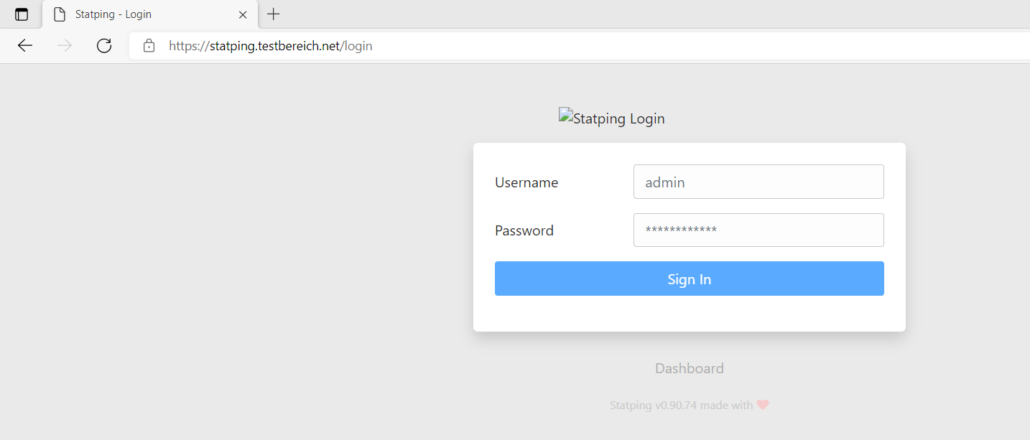
Nun bist du in der Administrationsansicht.
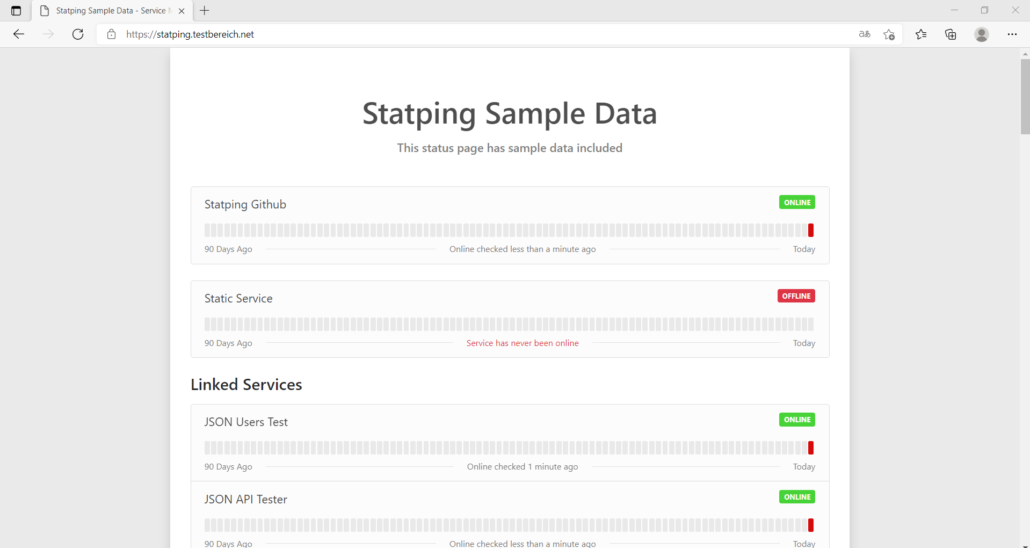
3.1 Passwort ändern
Um dein Administratorkennwort zu ändern, klickst du auf „Users“.

Klickt nun auf „Edit“.
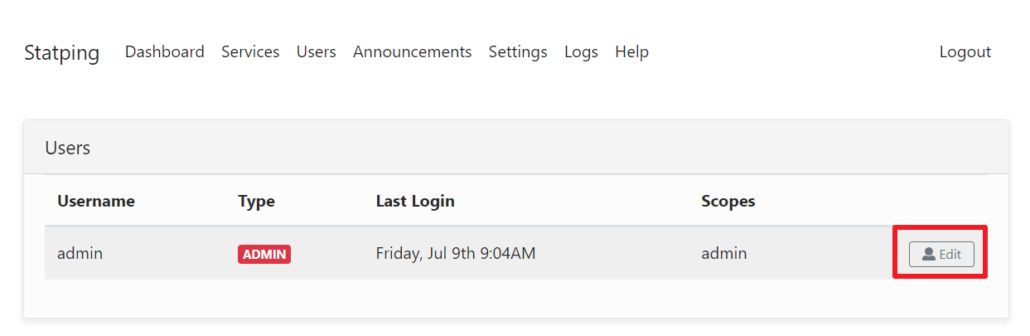
Nun kannst du dein Kennwort anpassen. Anschließend bestätigst du das neue Kennwort mittels „Update User“.
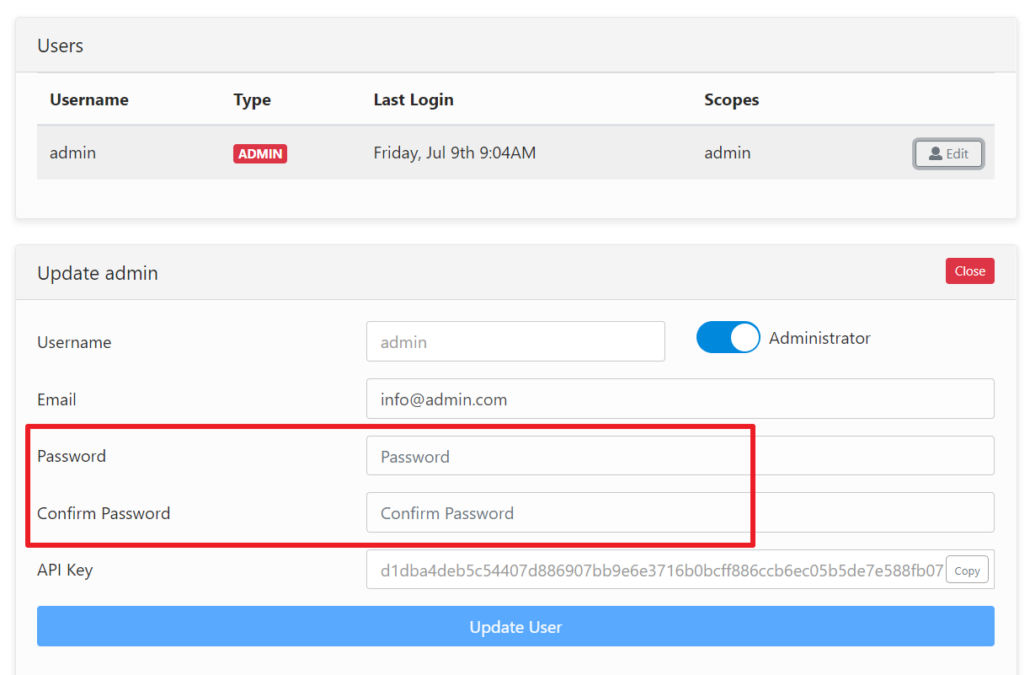
3.2 Neue Benutzer anlegen
Unter dem Reiter „Users“ kannst du auch neue Benutzer anlegen.

Dazu gibst du einfach einen Namen, E-Mail-Adresse sowie ein Passwort ein. Mittels des Schiebereglers kannst du den Benutzer auch zum Administrator machen.
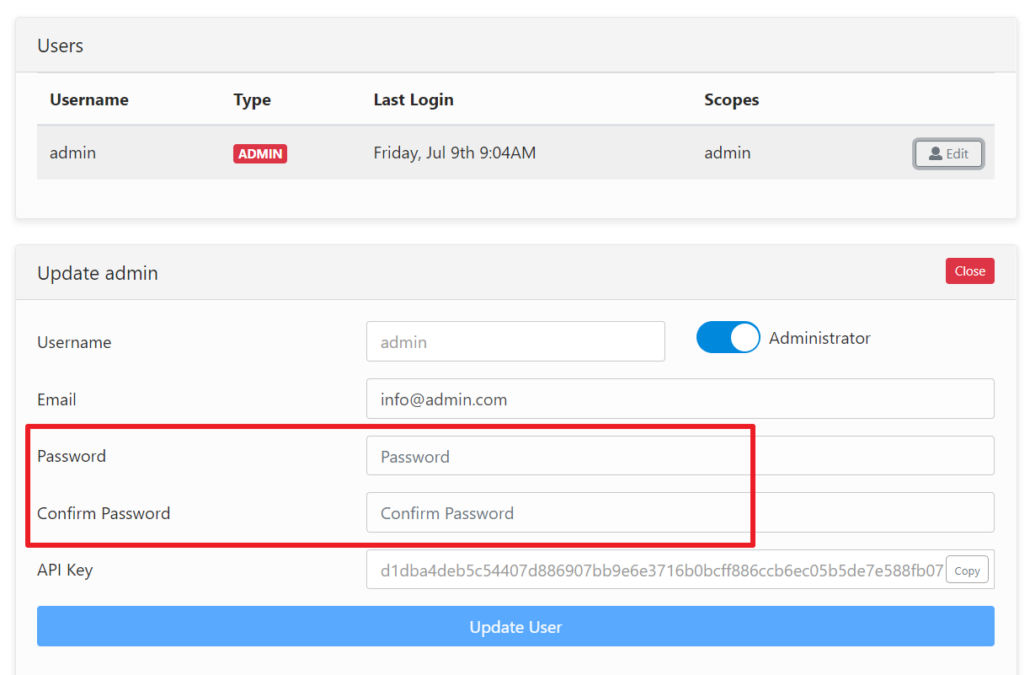
3.3 Seitenname / Sprache anpassen
Unter „Settings“ gelangst du in die Einstellungen.
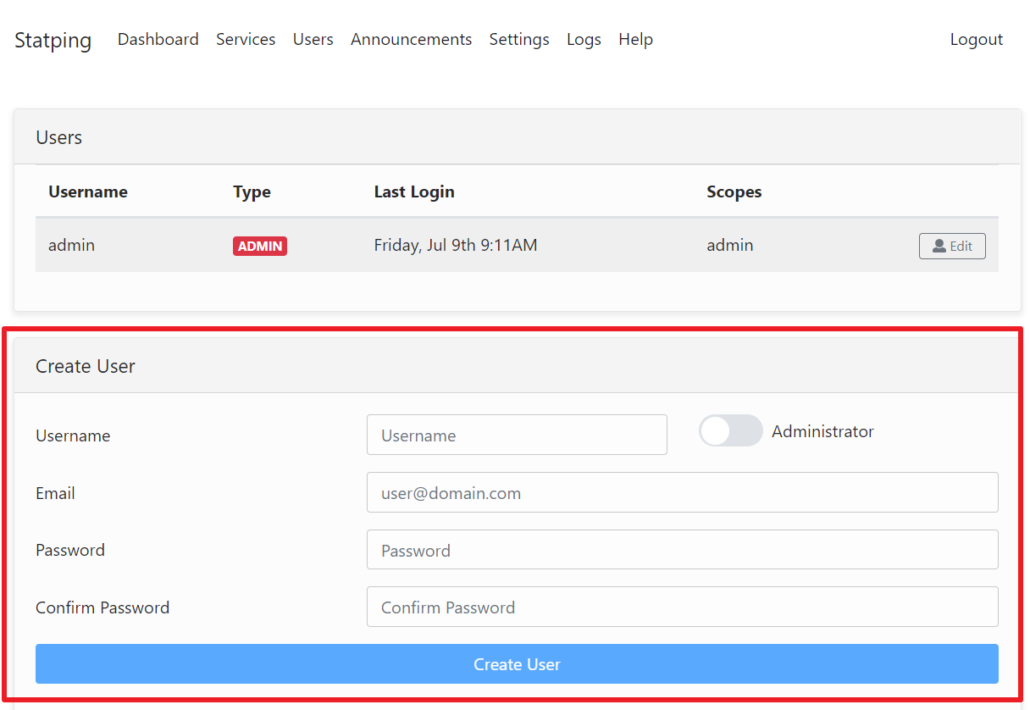
Hier kannst du jetzt die Sprache sowie den Seitennamen anpassen. Ab hier werde ich mit der deutschen Benutzeroberfläche arbeiten und die deutschen Begriffe / Bilder verwenden.

3.4 Benachrichtigungen aktivieren
Du kannst dir bei Statping mittels verschiedener Dienste benachrichtigen lassen. Möglichkeiten sind zum Beispiel E-Mail, Discord, Telegram und vieles mehr.
Die Dienste kannst du unter „Einstellungen“ –> „Notifizierer“ auswählen.
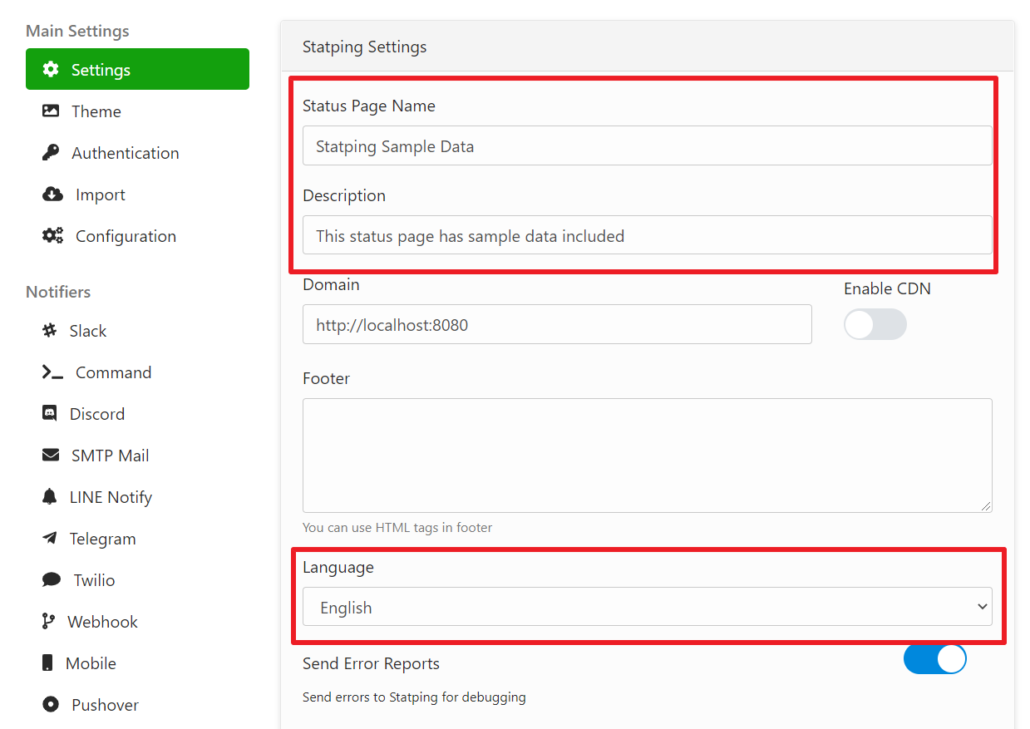
3.5 neue Dienste erfassen
Um neue Dienste zu erfassen bzw. Webseiten überwachen zu lassen gehst du unter „Dienstleistungen“.
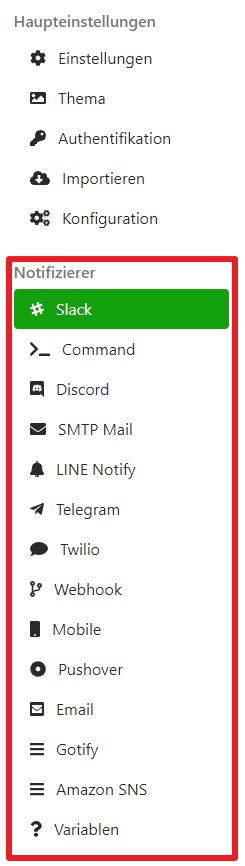
Hier siehst du nun alle bereits enthaltenen Dienste. Diese kannst du mit einem Klick auf das „X“ entfernen.

Nun legen wir einen neuen Dienst mit einem Klick auf „+ Schaffen“ an.
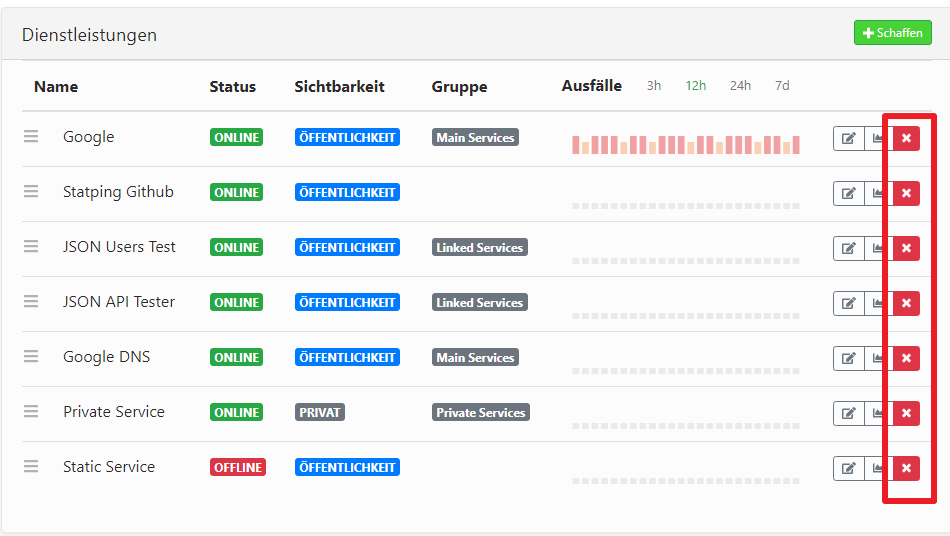
Hier legen wir nun einen Dienst zur Erfassung unserer Nextcloud Verfügbarkeit an. Dazu gebe ich folgendes an:

Die URL und sonstiges musst du entsprechend bei dir abändern.
4. Unser neues Dashboard
Nachdem du alles angepasst hast, kannst du dir dein Dashboard wieder anschauen. Bei mir sieht es jetzt sehr übersichtlich aus und ich habe einen direkten Überblick über alle meine Dienste.
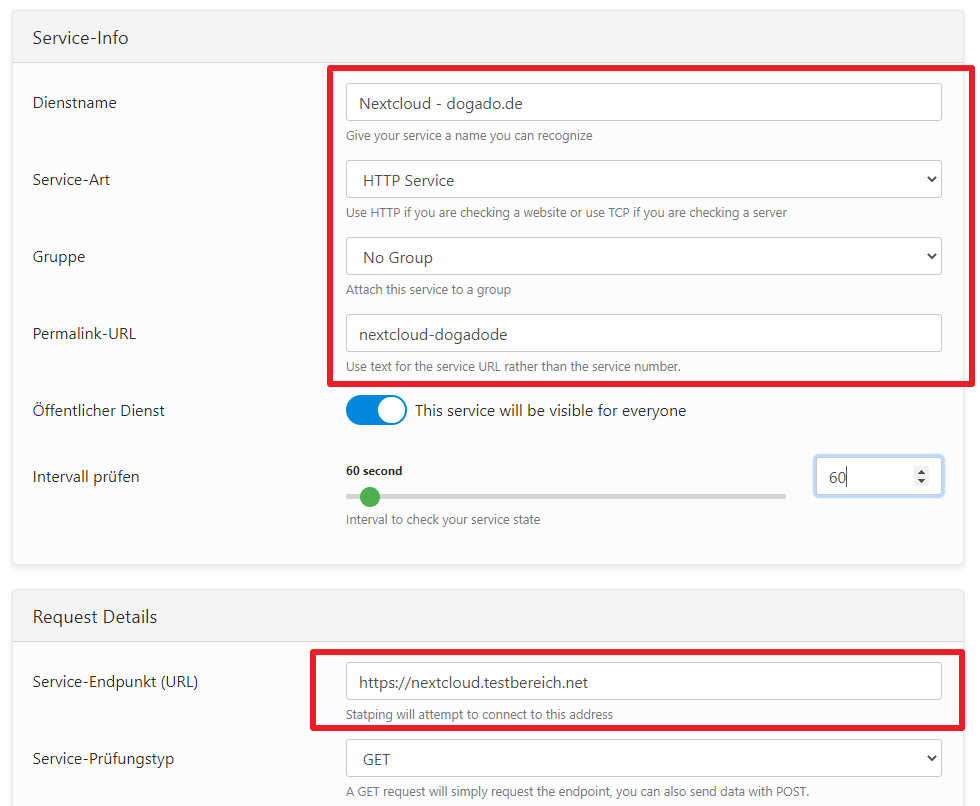
easyname ist ein erfolgreicher und bekannter österreichischer Anbieter von Cloud-Services, Domains sowie Webhosting bis hin zur Server-Infrastruktur und gehört seit 2020 zur dogado group.
Das Unternehmen ist seit 2006 in Österreich erfolgreich am Markt und inzwischen auch in vielen anderen Ländern weltweit tätig. Sowohl das Team als auch die gehosteten Daten befinden sich in Österreich.
easyname liegt die Datensicherheit besonders am Herzen und stellt daher zu jedem Hosting-Paket auch kostenlose SSL-Zertifikate zur Verfügung. Mit intuitiven Tools zur Erstellung von Websites und Webshops und mit Easy Install Apps wie WordPress, Joomla oder PrestaShop können alle easyname-Kunden schnell in die Online-Welt einsteigen.